来源:www.xinmaotao.net 时间:2018-12-19 08:15
efi类似于一个低阶的操作系统,具有操控所有硬件资源的能力,而efi系统分区可以被efi系统存取,用于存放部分驱动与应用程序,那么win7电脑怎么删除efi系统分区呢?今天为大家分享win7电脑删除efi系统分区的操作方法。
删除efi系统分区操作方法:
1、测试是在一个电脑中有两块硬盘,操作系统中的磁盘不动,只是清除另一块硬盘的EFI分区。开始→运行→输入:Diskpart 点击确定打开CMD。如图所示:
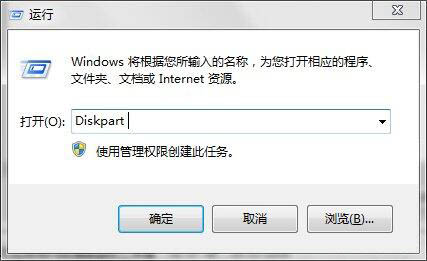
2、然后,输入:list disk 按回车(Enter键)→选择需要修改的磁盘。如图所示:
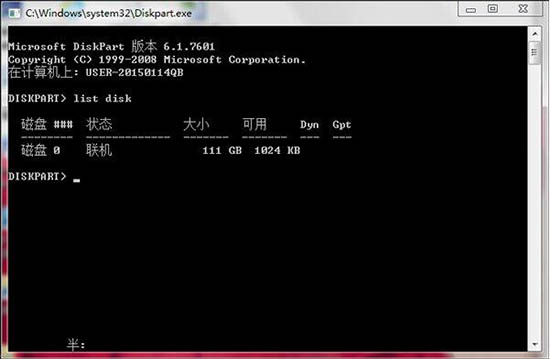
3、这里显示的是磁盘0,然后输入:select disk 0 回车选择磁盘0。如图所示:
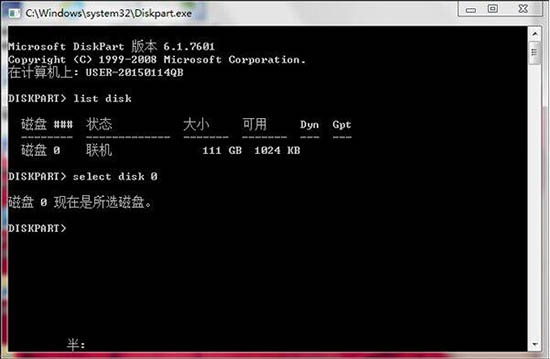
4、再输入:clean按回车(Enter键)就可以清除磁盘中所有的讯息了。如图所示:

关于win7电脑删除efi系统分区的操作步骤就为小伙伴们详细介绍到这里了,如果用户们不知道怎么删除efi系统分区,可以参考以上方法步骤进行操作哦,希望本篇教程对大家有所帮助,更多精彩教程请关注新毛桃官方网站。
责任编辑:新毛桃:http://www.xinmaotao.net